如何建立一个好的个人网站?
自己多学习就可以拉
一网页设计软件的选择
设计主页首先要选择合适的工具软件,现在比较流行的网页制作软件是FrontPage和DreamWave。他们各有优缺点,FrontPage是微软出品的网页编辑软件,也是Office系列软件的组成部分。最新的FrontPage2000中文版在Office2000的软件包中可以找到。如果对Office有一定的基础,会用Word的人,很开就可以学会使用FrontPage,它的最大优点之一就是易学易用。另外FrontPage制作的网页在IE浏览器中的效果也特别好。但是,如果你希望网页在Netscape或其他浏览器上有良好表现,那么使用FrontPage就有些麻烦。不是说不可以,只是很容易出错。在这方面DreamWave就好很多,毕竟是第三方的软件。DreamWave是由MacroMedia公司出品的网页制作软件,最新版本是30,功能也同样很强大。不过学习起来要难一些,而且IE浏览器的一些高级功能就无法实现了。各有所长,只有自己权衡了。另外不要将两个编辑软件交替使用,否则会出现混乱。
二网络服务商的选择
现在提供免费主页空间的网站非常多,当然也有收费的。选择什么好呢?千万不要认为什么“无限主页空间”就是最好。这里的讲究非常多的。首先要明确服务商提供的是什么操作系统的服务器,如果你使用FrontPage编写主页,最好选择WindowsNT服务器,这样效果最好。另外还有Linux和Unix的服务器也很多见,用这些服务器的话要注意一个问题,就是文件名的大小写一定要清楚。一般的Windows用户会觉得这不是问题,因为微软的习惯,文件名大小写是不区分的。但是Linux和Unix不是这样,比如你有一个topjpg的上传,然后在HTML超连接写成了topJPG,扩展名写成大写了。在本地看这个HTML文件很正常,显示正确。但等你上传到服务器上,你会发现根本无法显示文件。解决这个问题的最简单办法是所有的文件名和扩展名都用小写英文字母,而且不要用长文件名。当然,如果是WindowsNT服务器,就不用担心这个问题。
如果只是做简单的主页,那只需要得到相应的主页空间就可以了。但如果做高级一些到主页,就牵涉到一些网络程序的执行,这就需要CGI权限甚至数据库权限。一般的网络服务器上是不会免费提供这些功能的,而且收费往往不低。对于一般的个人主页完全没必要苛求这些,不然维护费用会很大,除非确实想做出一个很好的站点。免费主页空间的另外一个问题是服务商随时有权关闭服务,因为不承担任何承诺,这样你的成果可能会白费,所以要找一些比较可靠的主页空间,最好是已经提供较长时间服务,且有一定知名度的。
另外,不同的服务商使用的网络服务器和线路也不尽相同,访问的更新速度差异也非常大。要选择线路速度快一些的主页空间,不然会大大影响来访者的兴趣。最好使用本地的网络服务器,因为跨区域的网络线路往往比较拥挤。
还有,网络服务商提供怎样的主页维护方式也很重要。如果提供FrontPage扩展的HTTP维护,那就最方便了。可以做到全自动维护。如果是传统的FTP方式,也不错。FrontPage2000同样可以用FTP自动上传,而且也可以用许多FTP管理软件。但还有一种是基于WEB的主页维护,这种主页空间只能到服务商的网站上按它特定方式编辑维护主页。这样很不方便,最好不要使用。
三主页内容的选择
评价一个主页的优劣,主要不是看外观而是看内容。选择适当的内容很重要,最好是自己比较感兴趣的内容,否则会没有长期维护的热情。另外不要做太多的主题,没有重点的四面出击往往一样也不吸引人。很多著名的个人主页都是靠一个优秀的栏目而大受欢迎的,飞翔鸟硬件就是个很好的例子。维护主页贵在坚持,一定要不断上传新的内容来充实更新网站。不过同样要注意不要随便抄袭别人的内容,如果对方的内容是可以转载的自然没问题,但如果是版权所有的,可能会遇到纠纷,甚至会强制关闭你的个人主页。知识产权还是需要尊重的,因此在转在其他网站的内容时,最好征求对方的同意。
还有,主页内容千万不要有违法的成分,特别是不要有色情内容。
四主页制作的技巧
主页制作是一门综合性技术,也是一门艺术,它包括策划、美工、设计等等。这里只是说一些应该注意的问题。很多商业网站都有“广告条”,点击广告可以为网站赚钱,甚至像Yahoo这样的网络公司也主要靠这些广告的收入维持。但是一般的个人主页,建设初期最好不要放广告条,特别是不能放很多。在访问量不是很大的时候,广告是赚不到钱的。反而会让访问者觉得主页很乱,全是无聊的广告,给人的印象就很差了。
还有些个人主页因为访问量很低没面子,就修改网页计数器,增加访问量。这其实是自欺欺人,以后别人也不会相信你的主页流量了。一个好的主页,总会有越来越多的访问者,如果没质量的主页,做手脚又有何用?
还有,如果是免费主页空间,一般速度都不太快,空间也不大。最好不要提供过多的软件下载,这样会严重影响访问速度。到头来会得不偿失的。一般较好的软件下载站点都提供独立的FTP线路下载软件,这样才能保证网站的访问速度不受影响。同样的,主页上也不要使用分辨率太大的,一般一张尽量控制在20KB一下。个人主页中也不要过多使用Javaclass的小程序和过于复杂的Java脚本,这些只起到点缀的作用就行了,用得太多了,浏览网页的速度也会变得非常迟钝。
制作主页时还要特别小心语言版本的问题,特别是中文。选用的内码或字体错误的话,访问时就会出现乱码或字体扭曲等问题。
五域名和无形资产
每个个人主页都有自己的域名,就像人总有个名字。起名字也有很多讲究。很多人会模仿著名网站的名字,在别人的拼写上改一改字母之类的。其实这样并不好,没有了自己的个性,反而不容易给人留下深刻的印象。还是自己取个好名字吧。另外常看到有人写着“永久域名xxxyeahnet”之类的。其实这些都是二级域名,一些网络公司免费提供的而已。这些都称不上永久域名,因为公司随时可以停止服务的。最好是能拥有自己的国际顶级域名,这才是永远属于你自己的。其实这也并不是一笔非常昂贵的费用,但确是主页长期发展的根本保障。当然,如果觉得没必要,使用免费二级域名也不错。
开放世界生存RPG游戏流放者柯南即将推出Isle of Siptah西普塔岛DLC,游戏中玩家可以自己搭建私人服务器,下面给大家分享一个服务器搭建方法
1、 购买云服务器,建议至少2核4G,纯净服如果人数10人以下完全够用,如果需要很多MOD人数众多建议提升配置。柯南服务器对于CPU要求不高,但是比较耗费内存,网络建议5M以上。
2、 一般购买的云服务器自带公网,所以不特别说明,总之要想让别人进你的服玩就要有公网IP,这个IP也就是你的服务器IP,如果架设好服务器发现无法找到或者链接不上,注意查看云服务器安全组开启一键放通。
3、 有了云服务器之后通过远程打开云服务器进入操作桌面,电脑开始菜单-运行-输入mstsc-输入IP-输入密码,或者直接用云服务器控制页面上给的RDP文件(自己也可以做)。上手很容易,云服务器可以理解为一台可以远程控制的电脑。与正常的使用电脑没多大差别,这里强调一下在购买云服的时候要选择Windows系统。
4、 在云服务器搞定之后进入架设阶段,首先要给自己云服配置架设环境,需要VC++2015和DX9两种运行库,这里的文件夹里已经附带了安装包,可以直接解压安装全部点击安装。如何传文件到云服务器呢很简单,打开远程界面之后在你当前电脑复制文件黏贴到云服务器即可。
5、 环境配置完毕,点击开服工具(柯南官方发布地址,也可以查找最新版本下载使用:
设置按照来就可以,因为这张图是偷懒用的第一次写开服攻略的图,所以没标注如何改服区,在反作弊插件上边那个0-EUROPE指的是欧服,点击选择区服,亚洲是2。
6、 服务器基本设置完毕后点击开关开启服务器进入启动界面,加载几分钟时间后弹出一个小窗口这时候服务器已经正确启动完毕,服务器的IP和端口如图(端口可以修改),直连或者搜索服务器名字进服即可。
7、 服务器其他设置比如经验倍率采集倍率PVE/PVP设置等可以通过管理员模式在服务器当中修改,修改完之后重启服务器生效。也可以通过配置文件在文件中修改。
8、但是最后还是要说明一点:如何将服务显示在PVE列表中中
在路径DedicatedServerLauncherConanExilesDedicatedServerConanSandboxSavedConfigWindowsServer找到ServerSettings配置文件,如果安装路径不同的可以搜关键词。然后打开配置文件,在文件中加入一行命令:(PVPEnabled=False)可以复制括号内部分粘贴。此命令为是否开启PVP模式,False=否。于是服务器就会显示为PVE了。
服务器PVP或者PVE-C可以通过游戏里是否开启限时PVP和PVP设置实现。
按此流程架设好的服务器会自己跟随更新重启更新,不用手动操作。
补充MOD添加:
此处填入MOD编号,逗号隔开。MOD编号自己看社区,不懂编号直接把MOD页面网址复制进去也可以,官方添加了自动识别功能。
Finder|访达
常用的Finder快捷键
选择文件+回车键:重命名
选择文件+空格键:即时预览
Command+O键:快速打开文件
Command+C键:复制
Command+V键:粘贴
Command+Z键:撤销
Command+Option+V键:剪切
Command+F键:自定义搜索文件
Command+N键:新建Finder窗口
Command+1键:显示文件简介
Command-Shift+3:全屏截图
Command-Shift+4:选择部分区域截图
Command+W键:关闭当前窗口(不是退出程序)
Command+Q键:退出当前程序
新建分页栏/标签页
在Finder按Command+T键可以更有效率的控制窗口的数量, 你可以不关闭原窗口基础上去其他文件夹浏览或拷贝文件!同样在浏览器中按Command+T键也可以快速新建标签页!
批量修改多个文件名
1、选择多个文件或Command+A键全选文件夹内的文件
2、鼠标右键或触控板双指点击选择「重新命名J
3、这里选「格式」
4、这里选「名称和索引」
5、自定格式
6、点重新命名
完成批量修改!!!
置顶常用APP在工具栏
在Mac电脑中访达程序是所有应用和文档的集合地, 所有的内容资料都要从访达程序里访问,所以我们可以将我们经常使用的软件置顶在访达的工具栏中:选择我们常用的软件同时按住Command键就可以将其拖到访达窗口顶部工具栏中常驻,需要时点击一下就可以打开!
快速定位到顶部或底部
访达里的文件太多不方便查找,可能需要一个劲地滚动鼠标或滑动触控板往底部翻找。这个时候,我们可以使用快捷键更快速方便的定位到访达文件列表的底部或顶部:在「列表」显示模式下, 按住「option+↑/option+↓」键即可瞬间到达访达列表的底部或顶部。
Finder前往文件夹
快捷键:Shift+command+g(g:go)
Finder连接服务器
快捷键:command+k
连接服务器一般是连接共享服务器, 比如内网共享文件用的ftp服务器或者smb服务器, 有些用户或能不知道什么是smb服务器,比如在公司有共享文件的地址, 一般在windows地址栏输入\\192168xxxx这样就能进入, 但是在在Mac上要进入这种共享,要输入smb://192168xxxx这样的地址,因为这种共享其实就是samba共享, 它的协议就是smb协议。
Finder建立文件夹的快速入口
像windows的资源管理器一样, Mac的Finder一样可以把你要快速进入的文件夹拖到左侧的,这样要进这个文件夹,直接点一下就进去了(即使实际上这个文件夹的目录很深)
保存文件时用快捷键快速定位到某个目录
比如
桌面目录:shift+command+D,
下载目录:option+command+L,
我的文档目录:shift+command+O
隔空投送目录:shift+command+R
这些快捷键在Finder的「前往」菜单栏中都能找得到。
Finder显示隐藏文件
按command+shift+就能直接在Finder里显示隐藏文件注意最后那个是英文句点「」,再次按就是隐藏回去!
如何逼自己在一个月学好python
一、Python入门门
如果学习能力还不错的话,这一阶段,只需要一个多月的时间
1、linux基本命令
2、Pytho语法基础
3、Python字符串解析
4、Python时间和日历
5、Pytho操作文件
6、Pytho面向对象
7、设计模式
8、异常
9、模块
10、项目实战:飞机大战
二、知识运用
1、Scrapy视频教程:
(1)Scrapy的简介。
主要知识点:Scrapy的架构和运作流程
(2)搭建开发环境
主要知识点:Windows及Linux环境下Scrapy的安装
(3)ScrapyShell以及ScrapySelectors的使用。
(4)使用Scrapy完成网站信息的爬取。
主要知识点:
创建Scrapy项目(scrapystartproject)、定义提取的结构化数据(ltem)、编写爬取网站的Spider并提取出结构化数据(ltem)、编写ltemPipelines来存储提取到的ltem(即结构化数据)。
2、Django教程
(1)Django的简介。
主要知识点:MVC设计模式以及Diango的MVT。
(2)搭建开发环境:
主要知识点:Linux的虚拟环境搭建和应用Django的安装。
(3)利用Diango框架完成简单的图书项目:
主要知识点:
编写模型,使用API与数据库交互、使用Django的后台管理管理数据、通过视图接收请求,通过模型获
3、Python全栈教程:
(1)HTTP协议的分析:HTTP格式。
包含知识点:HTTPGET请求的格式
HTTPPOST请求的格式、HTTP响应的格式。(2)HTTP协议的使用(实现Web静态服务器)利用HTTP协议实现Web静态服务器包含知识点:浏览器首先向服务器发送HTTP请求、服务器向浏览器返回HTTP响应、使用类(3)服务器动态资源请求(实现Web动态服务器):利用WSGI实现Web动态服务器。
第三阶段:Web全栈
可以掌握掌握Web前端技术内容、Web后端框架,并熟练使用FlaskTornado、Django。整理好的电子笔记有:
《Python web开发》
《基于Django快速开发Web应用》
《Django绝对简明教程》
《Python学习笔记》
《Python漫画书》
第四阶段:数据分析+人工智能
可以掌握爬虫、数据采集,数据机构与算法进阶和人工智能技术,学完后可以完成爬虫攻防、马赛克、**推荐系统、地震预测、人工智能项目等阶段项目。整理好的电子笔记有:
《利用Python进行数据分析》《游戏人工智能编程案例精粹》《Python数据分析基础》
第五阶段:高级进阶
可以掌握自动化运维与区块链开发技术,可以完成自动化运维项目、区块链等阶段项目。整理好的电子笔记有:
《Python应用发布技术》《Python核心编程》《Python数据分析基础》
《Python深度学习》《Python自动化运维》
如下的解决方法请参考:
1、开始--运行---键入:servicesmsc
进去看看哪个服务跟你的故障有关联,启动之。
2、使用scexe命令
点击"开始→运行",键入"cmd"进入"命令提示符"窗口,键入"sc config rpcss start= auto"命令,系统会显示" sc changeserviceconfig success",这样就可以成功启动rpc服务。
3、可能是病毒引起的(也许是冲击波病毒),建议用绿色版本的杀软查杀
4、你的用户权限太低,修改到管理员权限(因为优化了服务或者病毒引起的)。
5、如果很影响的话,建议你及时重装系统

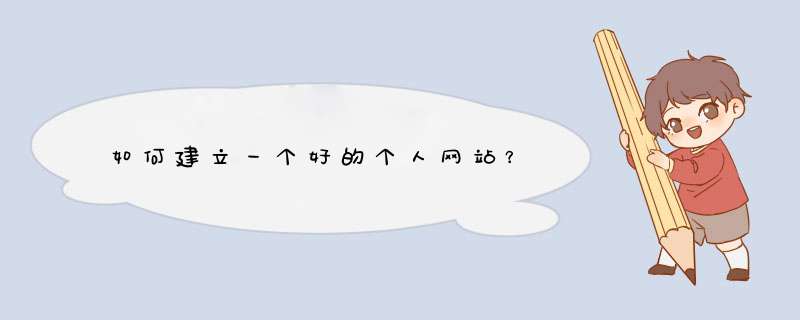





0条评论